제본 모드
이 모드를 사용하면 문서를 인쇄하여 인쇄물을 제본 형태로 제작할 수 있습니다.
이 기능을 사용하는 데 필요한 선택 품목 제품에 대한 자세한 내용은 "각 기능에 필요한 선택 품목 제품"을 참고하십시오.
소책자 스캔 모드에 대한 자세한 내용은 "제본스캔"을 참고하십시오.
중철 제본
이 모드를 사용하여 인쇄물을 소책자로 만드는 방식으로 단면 또는 양면 파일을 인쇄할 수 있습니다.
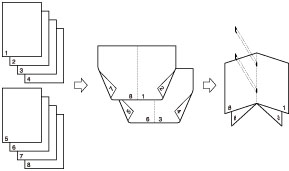
소책자 피니셔-P1을 장착한 경우:
분할 제본
이 모드를 사용하여 페이지 수가 많은 문서를 분할된 소책자로 만들 수 있습니다.
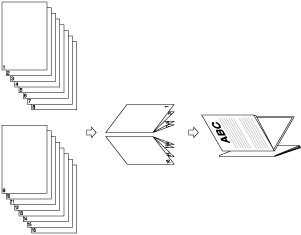
크립(이동) 교정
이 모드를 사용하여 소책자의 가장 바깥쪽 페이지와 가운데 페이지 사이의 이동 폭을 계산하여 소책자의 이미지 위치를 조절할 수 있습니다.
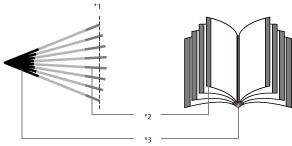
*1 자름
*2 페이지를 자른 후 모든 페이지의 바깥 여백은 모두 동일해집니다.
*3 가장 바깥의 페이지 안쪽 여백은 가운데 페이지의 안쪽 여백보다 넓게 설정됩니다. 각 페이지의 이미지 위치는 소책자의 가장 바깥 페이지와 가장 안쪽 페이지 사이의 이동 폭을 계산하여 조정됩니다.
이 절에서 예로 박스에 저장된 파일에 대한 인쇄 절차를 설명합니다.
|
중요
|
|
박스에 저장된 파일이나 PDF 또는 XPS 파일을 인쇄할 때만 이 모드를 사용할 수 있습니다.
소책자 피니셔-P1을 장착한 경우에만 중철 모드 및 분할 제본 모드를 설정할 수 있습니다.
용지 종류를 반드시 올바르게 설정하십시오. 두꺼운 용지와 같이 특수 용지에 인쇄하는 경우, 특히 두꺼운 용지를 사용하는 경우에는 용지 종류를 올바르게 설정해야 합니다. 용지 종류를 올바르게 설정하지 않으면 화질에 나쁜 영향을 줄 수 있습니다. 또한 정착기가 지저분해져서 서비스 수리가 필요하거나 용지가 걸릴 수도 있습니다.
[소책자 스캔]은 다음 용지 크기에서만 지정될 수 있습니다: A4, A4R, B5, B5R, A5 또는 A5R
여러 파일을 선택할 때 기록 크기가 다른 경우에는 제본 모드를 설정할 수 없습니다.
|
1.
[저장파일 이용] → [박스]를 누릅니다.
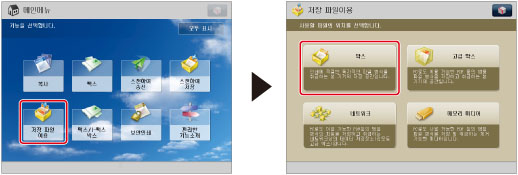
2.
원하는 박스를 선택하고 → 원하는 파일을 선택한 다음 → [인쇄함]을 누릅니다.

3.
[인쇄설정 변경]을 누릅니다.
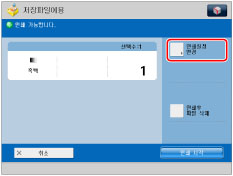
4.
[기타 기능] → [제본]을 누릅니다.

5.
제본 인쇄 설정을 지정합니다.
 |
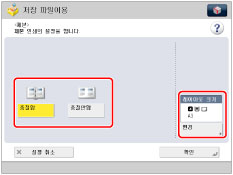 |
|
박스
|
고급 박스/네트워크/메모리 미디어
|
접기 및 중철:
[중철함]을 누릅니다.
중철을 하지 않으려면 [접기만]을 선택합니다.
접기 및 중철 모드를 설정하지 않으려면 [중철안함]을 선택합니다.
|
참고
|
|
박스에 저장된 파일을 인쇄할 때만 접기를 사용할 수 있습니다.
한 번에 중철할 수 있는 최대 매수는 16매입니다. 17매 이상을 중철하려면 분할 제본 모드를 설정합니다.
17매 이상인 경우 소책자가 중철되지 않습니다.
[접기만]을 선택하면 한 번에 1매만 접힙니다.
|
표지 추가:
[표지추가] → [인쇄함]을 누릅니다.
표지에 인쇄를 하지 않으려면 [인쇄안함]을 누릅니다.
문서 삽입/접기 유니트-H1에서 표지를 급지하는 경우 [인쇄안함]을 선택합니다.
[소책자 스캔]을 선택할 경우 <앞표지의 앞면>, <앞표지의 뒷면>, <뒷표지의 앞면> 및 <뒷표지의 뒷면>을 각각 설정할 수 있습니다.
표지 용지를 설정하려면 [변경] → 용지 공급원을 선택하고 → [확인]을 누릅니다.
현재 작업 또는 예약 작업에 대하여 이미 용지 크기/종류를 선택한 경우에 수동 급지대를 선택하려면 [수동급지대 용지 변경]을 누릅니다.
|
중요
|
|
표지의 경우 본문에 사용한 용지와 동일한 용지 크기를 선택해야 합니다.
표지로 사용할 사전 인쇄된 용지를 문서 삽입 유니트에 적재하려는 경우 인쇄면이 위로 향해야 합니다.
두꺼운 용지 3을 사용하는 경우에는 <앞표지의 뒷면> 또는 <뒷표지의 앞면>에만 인쇄할 수 있습니다.
본문에는 60 ~ 220 g/m2 크기의 용지만 사용할 수 있습니다.
본문 용지 무게 이상의 용지와 60 ~ 256 g/m2 크기 이상의 용지만 표지 용지로 사용할 수 있습니다.
|
|
참고
|
|
[표지추가]는 박스에 저장된 파일을 인쇄하는 용도로만 사용할 수 있습니다.
|
마무리 종류 선택:
[열기방법] → [확인]을 누릅니다.
[좌로열기] : 왼쪽으로 열리는 소책자가 생성됩니다.
[우로열기] : 오른쪽으로 열리는 소책자가 생성됩니다.
|
참고
|
|
마무리 종류를 선택할 수 있고 [소책자 스캔]만 선택됩니다.
|
소책자의 레이아웃 크기 변경:
<레이아웃 크기>에서 [변경]을 누릅니다.
원하는 소책자 크기를 선택하고 → [확인]을 누릅니다.
현재 작업 또는 예약 작업에 대하여 이미 용지 크기/종류를 선택한 경우에 수동 급지대를 선택하려면 [수동급지대 용지 변경]을 누릅니다.
6.
[상세설정]을 누르고 → 상세한 제본 설정을 지정합니다.
상세 설정을 지정하지 않으려면 7단계로 이동합니다.
|
참고
|
|
박스에 저장된 파일을 인쇄하는 용도로만 [상세설정]을 사용할 수 있습니다.
|
분할 제본:
[분할 제본] → 분할할 매수를 설정하고 → [확인]을 누릅니다.
|
참고
|
||||||||||||||||||||||||
|
보조 제본 트레이에 넣을 수 있는 중철된 소책자의 수는 각 소책자에 포함된 매수와 용지 무게에 따라 달라집니다.
|
크립 교정 설정:
[크립 교정]을 누르고 → 교정 방법을 선택한 후 → [확인] → [확인]을 누릅니다.
[수동]을 선택할 경우  또는
또는  를 눌러 교정 폭을 조절합니다.
를 눌러 교정 폭을 조절합니다.
 또는
또는  를 눌러 교정 폭을 조절합니다.
를 눌러 교정 폭을 조절합니다.중철 위치 조정:
[중철 위치 변경]을 누르고 → 마무리 용지 크기를 선택합니다.
[-] 또는 [+]를 사용하여 중철 위치를 조정하고 → [확인]을 누른 다음 → [확인]을 누릅니다.
|
참고
|
|
[접기 + 중철]을 선택하는 경우에만 [중철 위치 변경]을 설정할 수 있습니다.
|
접기 위치 조정:
접기 위치를 조정하려는 경우 [접기위치 조정]을 누르고 → 접기 위치를 조정한 후 → [확인]을 누릅니다.
|
참고
|
|
[접기만]을 선택하는 경우에만 [접기위치 조정]을 설정할 수 있습니다.
|
7.
[확인] → [닫기]를 누릅니다.
8.
용지 크기에 맞게 제본 트레이 가이드를 설정합니다.
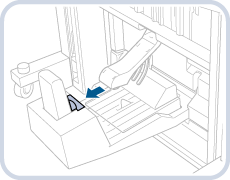 |
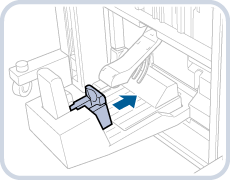 |
|
A3/B4
|
A4R
|
|
중요
|
|
제본 트레이 가이드가 용지 크기와 맞는지 확인합니다. 제본 트레이 가이드를 잘못 설정하면 용지가 걸릴 수도 있습니다.
|
|
중요
|
|
이 모드와 함께 설정할 수 없는 모드에 대한 자세한 내용은 "사용할 수 없는 기능 조합"을 참고하십시오.
출력 용지가 1매인 경우에는 중철이 수행되지 않습니다
접기의 정확성은 용지의 종류 및 양에 따라 다를 수 있습니다.
|